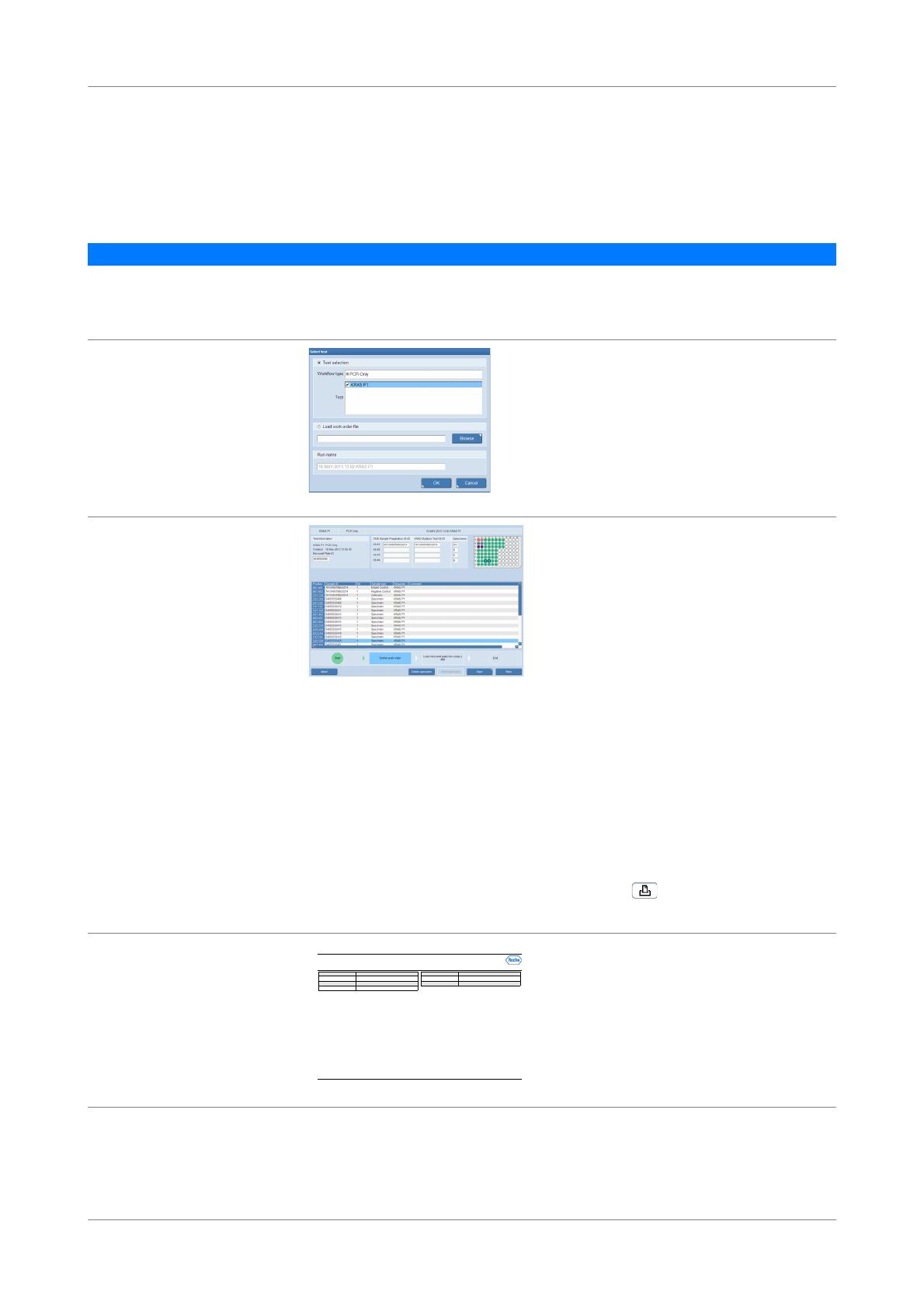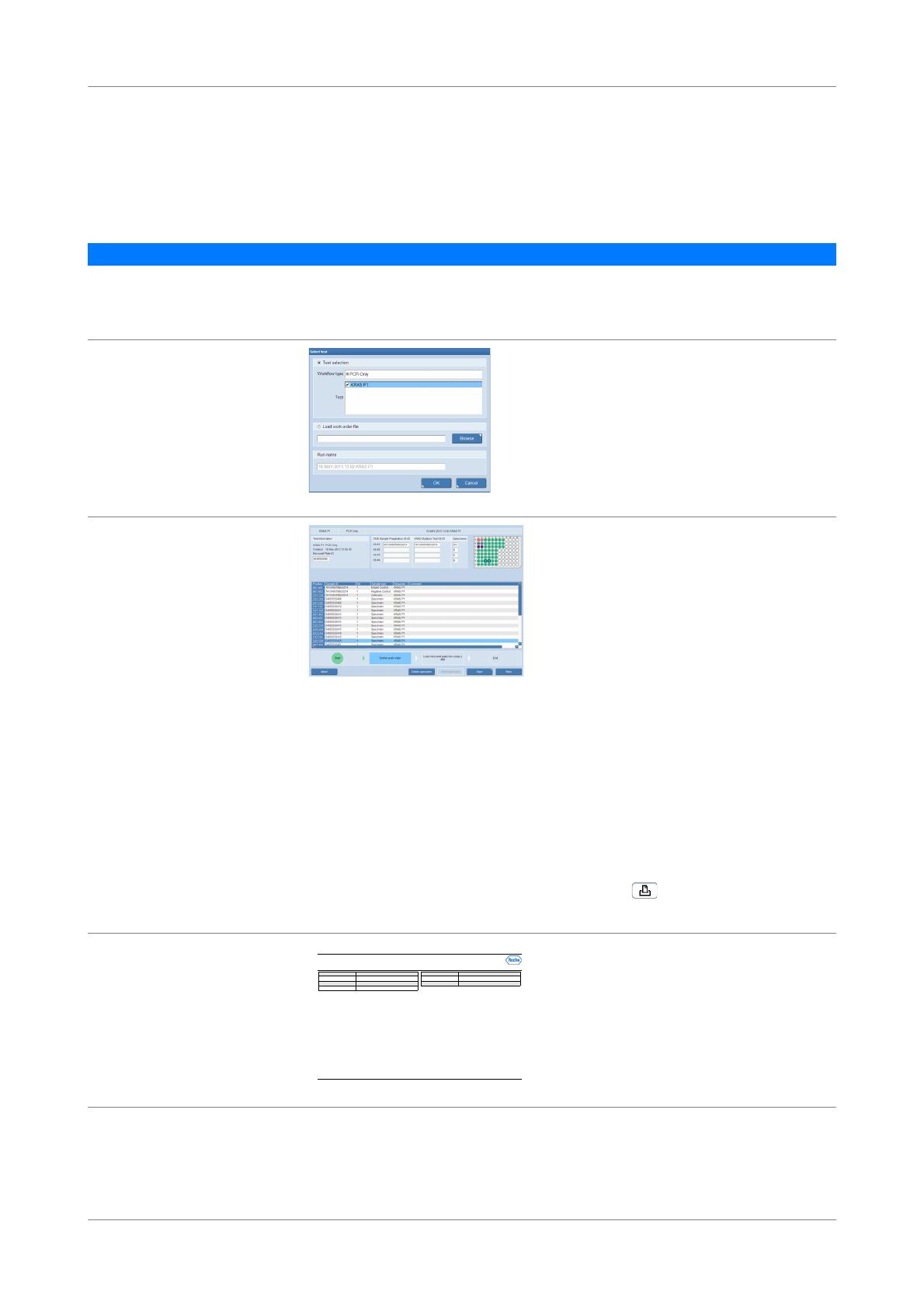
Roche Diagnostics
8 cobas® 4800 System, Manuale Operativo · Version 2.1
Flusso di lavoro cobas® 4800 System
Seduta PCR Only KRAS
Guida rapida per una seduta PCR Only
La seguente guida rapida è un riepilogo del flusso di lavoro senza dettagli.
U
Per una descrizione completa e dettagliata del flusso di lavoro, vedere Funzionamento
(pag. 10).
Passaggio Azione dell'operatore
1
Preparare manualmente i
reagenti e i campioni.
1. Prelevare i reagenti e i campioni dal luogo in
cui sono conservati.
2. Preparare manualmente i reagenti e i campioni
in base al foglio illustrativo del test specifico.
2
Avviare una nuova seduta. 1. Selezionare il pulsante New run.
2. Effettuare una delle operazioni seguenti:
o Selezionare un test nell'elenco.
o Selezionare l'opzione Load work order file,
caricare il work order file e continuare con
il passaggio 3, operazione 8 (paragrafo
seguente).
3. Facoltativamente digitare un nome per la
seduta.
4. Selezionare il pulsante OK.
3
Creare gli ordini. 1. Scansionare il codice a barre della piastra per
PCR nel campo Microwell Plate ID.
2. Scansionare il codice a barre del kit di
preparazione del DNA campione nel campo
Sample Preparation Kit-ID.
3. Scansionare il codice a barre del kit del test per
la mutazione cobas® KRAS nel primo campo
KRAS Mutation Test Kit-ID.
4. Specificare il numero di campioni nel primo
campo Specimens. Non inserire più di 24
campioni in ogni campo Specimen. Sono
inoltre consentiti 45 campioni al massimo per
seduta.
5. Scansionare i codici a barre degli ID dei
campioni nella colonna Sample ID, nella parte
inferiore della schermata.
6. Se si utilizzano più kit di test, ripetere i passaggi
da 2 a 5 per ogni kit di test nell'ordine descritto
sopra.
7. Selezionare il pulsante Save. Salvare il file con il
nome predefinito assegnato dal software.
8. Selezionare (Print) per stampare il work
order file relativo all'allestimento della piastra
per PCR.
4
Preparare la piastra per PCR. 1. Pipettare nella piastra per PCR i reagenti e i
campioni preparati seguendo lo schema del
work order file e la descrizione nel foglio
illustrativo del test specifico.
2. Sigillare la piastra per PCR.
3. Se necessario, accedere nuovamente al
software.
4. Nel software selezionare il pulsante Next.
Tabella 4 Guida rapida per una seduta PCR Only
FREDV
3ODWHOD\RXWRIPLFURZHOOSODWH$'
/DEPDQDJHU2SHUDWRU
0D\/DVWVDYHGRQ
.5$6B33&5RQO\B[PO:RUNRUGHUILOH
0$<.5$63:RUNRUGHUUXQ
$$&&$*.5$60XW7HVW.LW,'
$$&&$'*'1$6DPSOH3UHS.LW,'
$QDO\]HUVHULDOQXPEHU
FREDVVRIWZDUH
3DJHRI
0D\
0$<.5$63